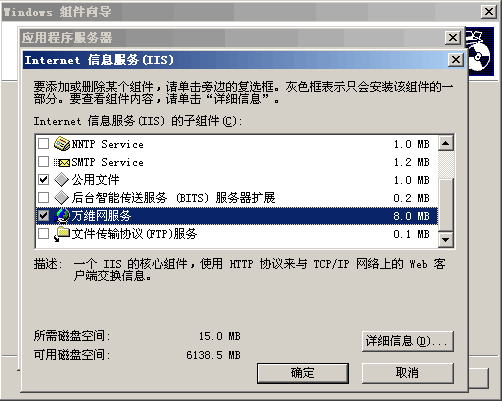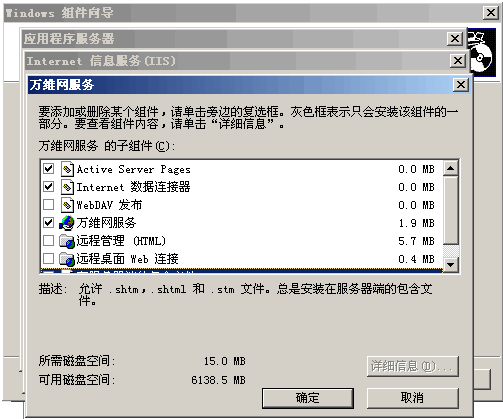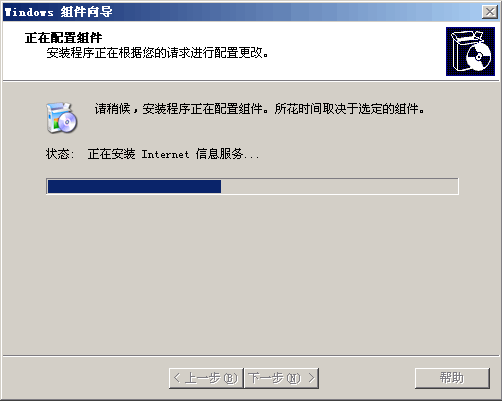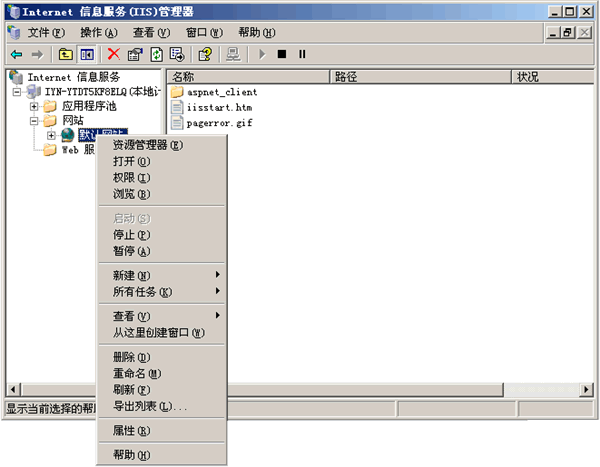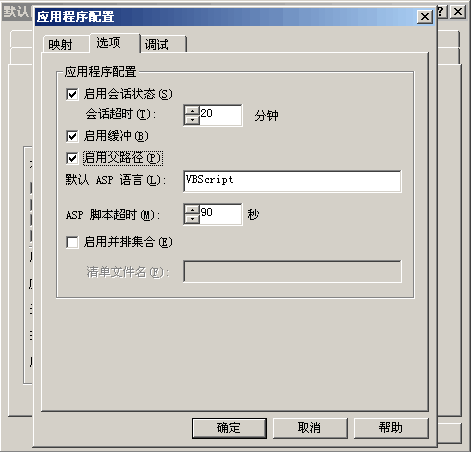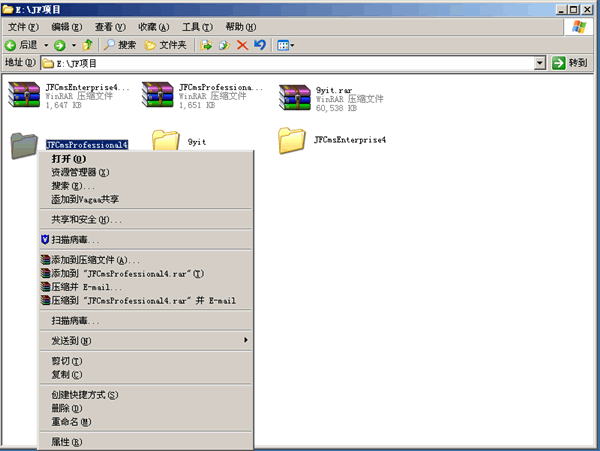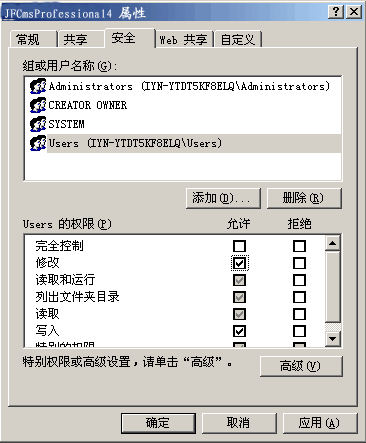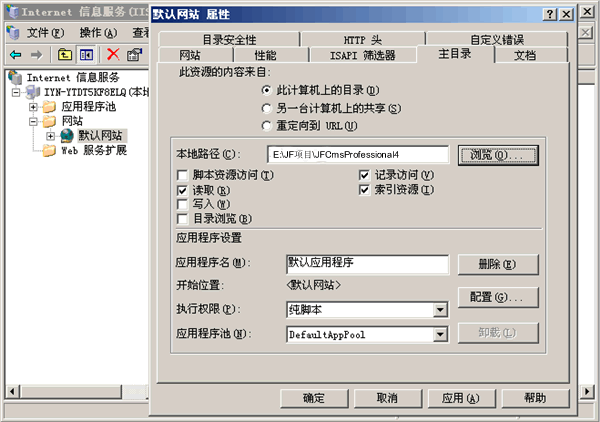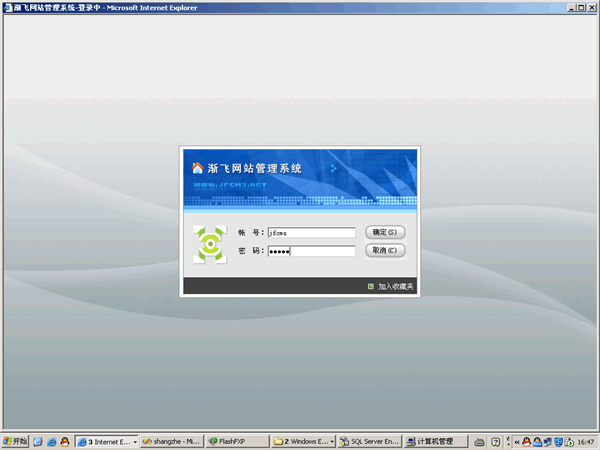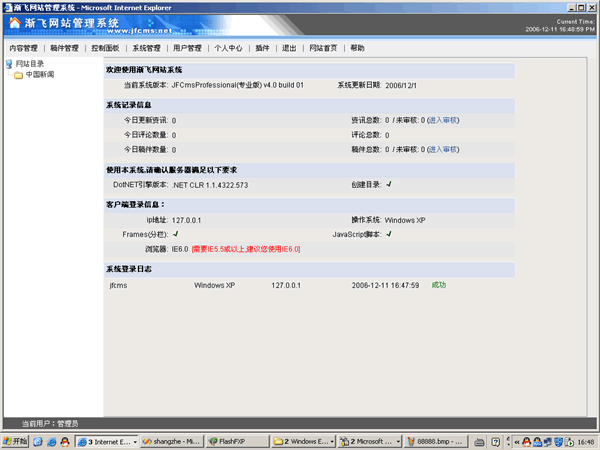JFCMS/渐飞网站管理系统在win2003下安装
准备工作:
1.“应用程序服务器”(IIS)安装及设定:
运行“控制面板”-->“添加或删除程序”-->“添加或删除Windows组件”如下图(1):选取“应用程序服务器”并点“详细信息”按钮,如图
文件:1.gif
(1)注意这个忘维网要打上勾..选中“ASP.NET”子组件。如果需要让服务器支持ASP程序,选中“Internet 信息服务(IIS)”点“详细信息”按钮,如下面图示选择:
(2)选中“万维网服务”点“详细信息”按钮,如下图所示:
选中“Active Server Pages”,如需使用服务器端的包含文件,选中“在服务器的包含文件”,点击“确定”按钮直到开始安装选中项目。如需其它功能,请自行选择所使用到的服务组件
(3)IIS服务安装正在进行中......
(4)IIS服务器安装完成!!
2.设定“Internet 服务管理器”.
运行“Internet 信息服务(IIS)管理器”,如下图:
选中“默认网站”,在其上点击“右键”选取“属性”命令:
这里是设置目录路径的,不能搞错了.
选中“主目录”标签,点击“配置”按钮,如下图所示:
选中“选项”标签,并选取“启用父路径”复选框。点击“确定”退出。完成IIS设定(在2003下默认是不启动这些的,要支持asp的,必须手动选择.)
3.渐飞网站管理系统 v4.0安装
将“渐飞网站管理系统 v4.0” 放于服务器一个目录中,例如:放于E:\JF项目。并在该目录上点击右键,选取“共享和安全”命令,如下图所示:
选取“安全”标签,设定“Users组”具用该目录“修改权限”确定,退出
接下来,运行“Internet 信息服务(IIS)管理器”,并设定“主目录”为“渐飞网站管理系统”所在目录,确定退出。如下图:
在这里基本的必备条件和配置,我们已经具备了,下面就让我们一起来看看渐飞网站管理系统v4.0的后台吧!
4.登录渐飞网站管理系统后台,并登录(http://localhost/siteadmin/index.htm):
登录后台,添加栏目,新闻成功!!! 这里就是后台的主界面了.
注意:到此在2003系统下调试安装渐飞网站管理系统v4.0成功完成,
参考来源[ ]
JFCMS使用手册导航 | ||||||||
|---|---|---|---|---|---|---|---|---|
|